Utvecklaren av det populära Firefox-tillägget NoScript lanserade en Firefox 57-kompatibel version av tillägget kort efter lanseringen av Firefox 57-webbläsaren.
Han arbetade med Mozilla för att skapa den nya versionen av NoScript och implementerade alternativ för att migrera inställningar från klassiska versioner av NoScript till den nya versionen.
Den ursprungliga versionen fick blandade recensioner. Vissa användare meddelade ansträngningen och var glada över att NoScript var tillgängligt för Firefox 57 och nyare, andra gillade inte det nya användargränssnittet eller kritiserade saknad funktionalitet.
Nu när dammet har sänkt sig är det dags att publicera en uppdaterad guide för NoScript för Firefox 57 eller nyare.
NoScript for Firefox-guiden

NoScript Security Suite är en webbläsarförlängning för Firefox webbläsare som är utformad för att ge användare kontroll över innehållet som webbplatser kan köra. Tillägget blockerar JavaScript-körning som standard vilket förbättrar säkerheten och integriteten avsevärt. NoScript stöder andra funktioner, XSS- och clickjacking-attackskydd och andra säkerhetsförbättrande funktioner.
NoScript-gränssnittet

Tilläggets huvudgränssnitt ändrades fullständigt i den nya versionen. Den klassiska versionen av NoScript-listade anslutningar i listvy över aktivering, den nya versionen av NoScript använder en matris istället på samma sätt som uMatrix hanterar anslutningar.
Gränssnittet visar ett knappverktygsfält överst och under det listan över domäner. NoScript listar den aktuella domänen uppe hela tiden och under den sidans anslutningar från tredje part.
Hänglåssymbolen som visas bredvid domäner indikerar att anslutningen till den använder HTTPS. Observera att hänglåssymbolen inte visas för vissa tillitsnivåer.
Ställa in förtroendens nivåer för domäner
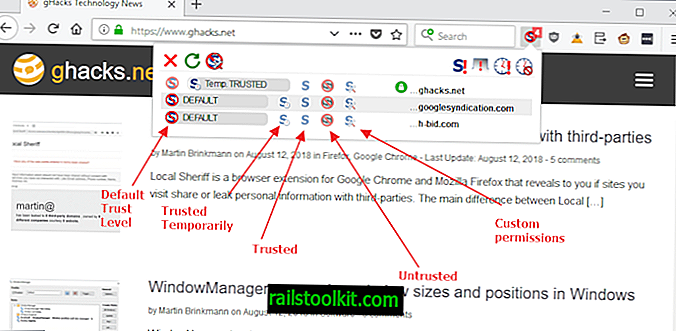
Varje domän som är listad av NoScript i sitt gränssnitt har en tilltrodsnivå associerad med den.
- Standard - JavaScript-körning blockeras liksom objekt, media, teckensnitt och WebGL.
- Trusted - Tillåt exekvering av JavaScript och andra element.
- Tillförlitligt tillfälligt - Tillåt exekvering av JavaScript och laddning av andra element för sessionen eller tills återkallas det som först är.
- Förtroende - Allt är blockerat.
- Anpassad - Ger dig alternativ för att tillåta eller förbjuda element individuellt. Du kan göra dessa tillfälliga genom att klicka på "nästan osynliga" temp-knappen bredvid anpassad.
Varje domän som listas av NoScript har en förtroendnivå associerad med den. Ett klick på en annan förtroendegrad i rad växlar den automatiskt till den nya.
NoScript-alternativen avslöjar de förinställda behörigheterna för "standard", "betrodd" och "opålitlig".
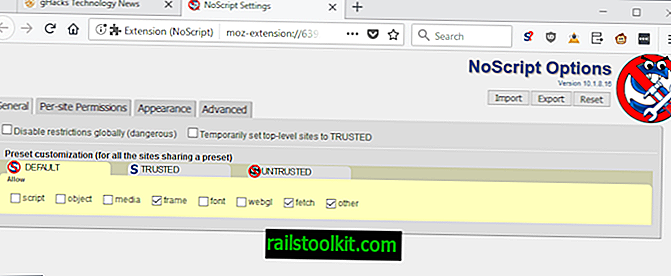
Där kan du också ändra standardförinställningarna genom att lägga till eller ta bort bockar. Elementen som NoScript skiljer mellan är:
- Skript - Alla typer av skript som webbplatsen försöker köra.
- Objekt - HTML-objektet.
- Media - Mediaelement.
- Ram - Ramar som webbplatsen försöker ladda.
- Teckensnitt - Teckensnittelement.
- WebGL - WebGL-element.
- Hämta - förfrågningar som använder hämta API: er.
- Annat - okänt.
Knappverktygsfältet
Sju knappar visas på knappverktygsfältet i den senaste versionen av NoScript för Firefox. De är från vänster till höger:
- Stäng gränssnittet.
- Ladda om sidan igen.
- Öppna alternativen .
- Inaktivera begränsningar globalt .
- Inaktivera begränsningar för den här fliken.
- Ställ in alla på sidan för tillfälligt tillförlitlig.
- Återkalla tillfälliga behörigheter.
NoScript lägger automatiskt till en sammanhangsmeny till högerklickmenyn. Den har dock begränsad användning; ett klick på det visar det huvudsakliga NoScript-gränssnittet högst upp i webbläsarens användargränssnitt. Du kan inaktivera posten i snabbmenyn i alternativen.
Använda NoScript
Att förstå hur NoScript-tillitsnivåer fungerar är avgörande för att använda tillägget till dess fulla potential.
NoScript indikerar blockerade objekt på ikonen när du laddar webbplatser i Firefox-webbläsaren. Ett klick på ikonen visar anslutningarna som tillägget känner igen och tillitsnivåer för varje webbplats. Observera att det kanske inte är alla anslutningar som en webbplats gör. Eftersom du inte tillåter exekvering av skript som standard kan webbplatser kanske inte starta alla tredjepartsanslutningar direkt.
Om du tillåter att skript körs på huvuddomänen kanske du märker att det försöker göra ytterligare anslutningar när de laddas.
Tips : Håll muspekaren över någon domän som listas av NoScript och klicka på den för att öppna en sida som är full av länkar till sekretess- och säkerhetstjänster för att bara visa information om domänen.
Det kanske inte är nödvändigt att göra förändringar i förtroendenivåer om webbplatsen fungerar korrekt. Du kanske dock märker att vissa funktioner kanske inte fungerar korrekt vid första anslutningen.
Eftersom skript och andra element är blockerade som standard kan du märka alla möjliga problem relaterade till det. Webbplatser använder skript och andra element för en mängd olika saker, från att verifiera formulärinsändningar och spela videor till ofta oönskade saker som reklam eller spårning.
Att ändra en domäns förtroendnivå till "betrodd" eller "tillfälligt betrodd" tillåter den att ladda ytterligare element medan en förtroendegrad på "opålitlig" förhindrar ännu fler element.
Observera att pålitliga och opålitliga är permanenta ändringar som förblir tillgängliga.
Felsökning av en webbplats spelas upp när du märker att webbplatsens funktionalitet inte är tillgänglig och misstänker att det är på grund av de skydd som NoScript tillhandahåller.
Du har ett par alternativ att hantera problemet. Du kan tillåta en domän tillfälligt eller använda den anpassade tillitsnivån för att ställa in behörigheter för element.
Jag är inte en fan av att använda alternativet "tillåt alla globalt" eller "tillåt alla för fliken" eftersom de ofta är för breda. Medan de är bekväma, eftersom du bara behöver trycka på några knappar för att få platser att fungera, eliminerar du det mesta av NoScript-skyddande funktioner.
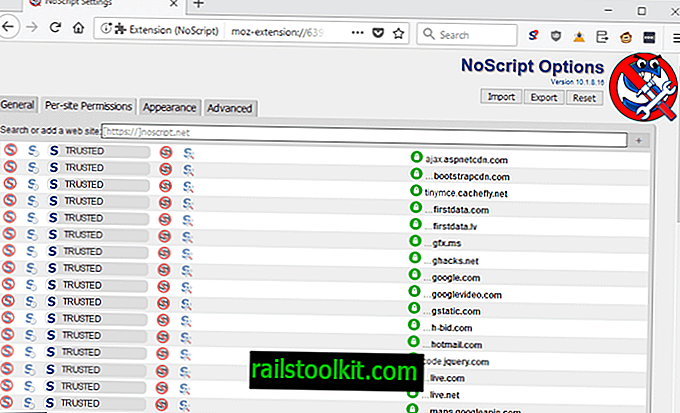
NoScript levereras med en vitlista som innehåller webbplatser som standard. Du kanske vill kontrollera det i alternativen under "per-site permissions" för att se till att du litar på dem alla. Det finns tyvärr inget alternativ att ta bort webbplatser som finns på listan som standard men du kan ändra nivån från betrodd till standard eller till och med otillförlitlig.
Om du migrerade från en tidigare version av NoScript bör du se alla anpassade webbplatser där.
Kolla in vår guide för att använda NoScript effektivt för tips om hur du får ut det mesta av tillägget. Det erbjuder tio tips, till exempel vad du kanske vill göra om en webbplats inte laddas ordentligt med NoScript aktiverat.
Alternativen
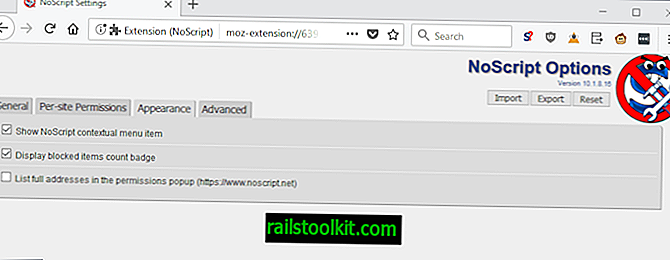
Alternativen är något begränsade vid denna tidpunkt, särskilt när du jämför dem med alternativen i den klassiska versionen av NoScript.
NoScript-inställningarna är indelade i fyra flikar just nu som erbjuder följande funktioner:
- Allmänt - Konfigurera förinställda behörigheter för tillstånden Standard, Trusted and Untrusted. Aktivera också "inaktivera begränsningar globalt" och "tillfälligt ställa toppnivåer till betrodda".
- Per-site Permissions - visar alla anpassade (icke-standard) behörigheter. Sök ingår.
- Utseende - dölj kontextmenyalternativet, inaktivera räknemärket på ikonen och aktivera listan över fullständiga adresser i popup-behörigheterna.
- Avancerat - hantera XSS-skydd och aktivera felsökning.
Alternativ kan återställas, importeras eller exporteras.
Medel
- Officiell NoScript-webbplats: //noscript.net/
- NoScript på Mozilla AMO: //addons.mozilla.org/firefox/addon/noscript/
- NoScript GitHub: //github.com/hackademix/noscript














